总览
近期因为换了工作缘故,尝试完全切换到了vim上进行代码编写工作。在之前其实本人曾多次尝试切换到vim上,但最终总是因为各种各样的问题,或者缺乏某些IDE上熟悉方便的功能替代而放弃,虽然包括vim配置、插件管理等都已经接触过,但一直是抱着认为vim的综合效率实际是不如IDE的想法的。但最近解决了一些之前的几个问题之后,感觉豁然开朗,才真正明白在代码编写的这个场景下,在正确的运用和配置后,vim的确是有极高效率的,效率上限应该是超过ide的,原因在于vim针对代码编写这个场景做了很多特殊的优化。而之前看到的太多vim的介绍文章,要么就是重点不清,要么就是语焉不详以其昏昏使人昭昭,将本身很简单的事情搞得很复杂,因此这里开始自己写一个系列文章,主题就是“vim all in one”,即所有你需要知道的vim知识都在这一个系列文章中即可获得。
这里我会将完备而又极为精简实用的vim知识按一个合理顺序列出,只要你花费一定理解精力顺序读完这个系列,无须任何多的繁琐配置,就可以轻松获得类似如下界面的vim使用方法,并保证可以完全替代一般的IDE
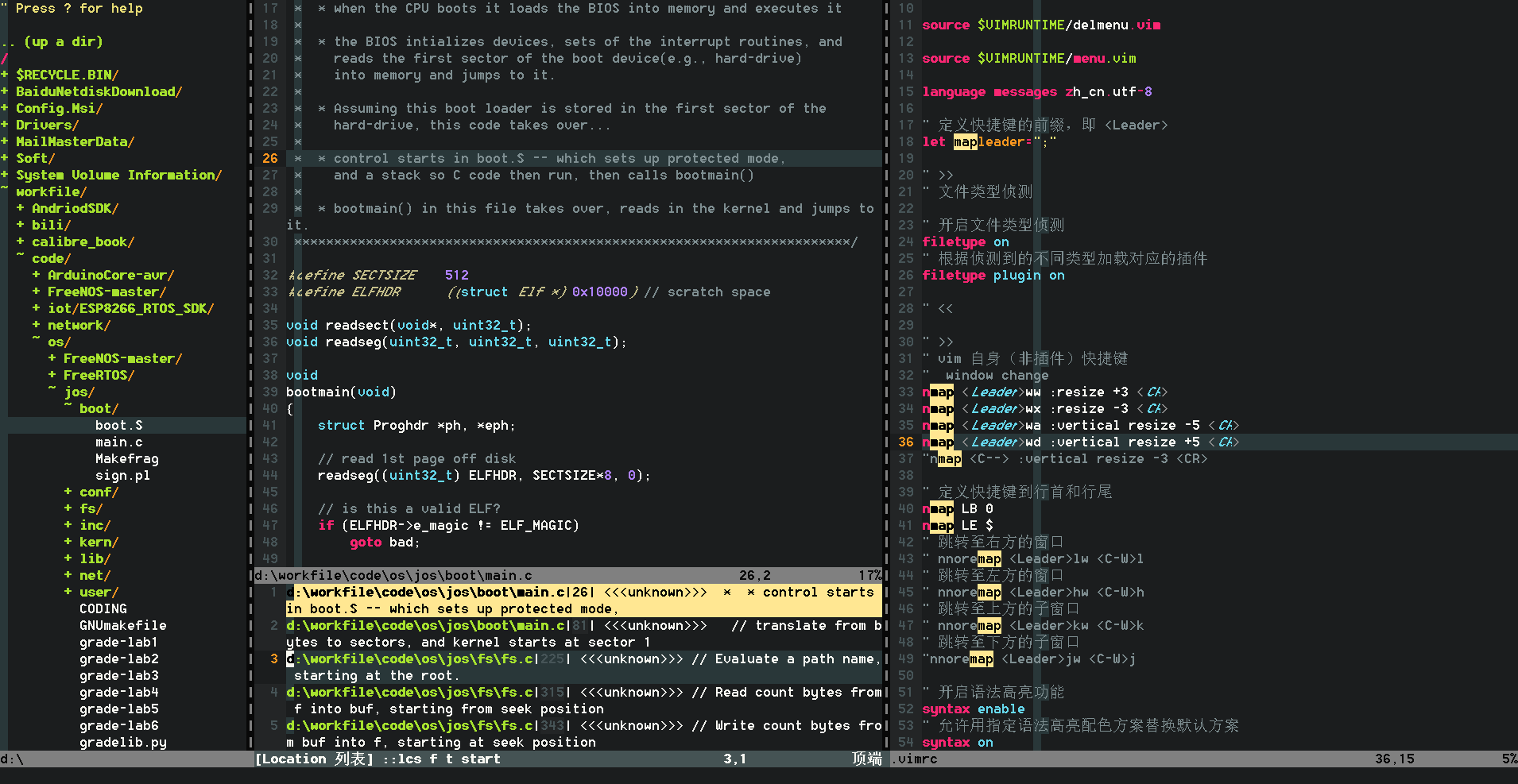
提前给出我自己写的一个vim一键式配置工程
0. 字符说明
后面会给出一些命令格式说明,这些命令格式也是通用于vim的各种说明文档,其中注意:
gg: 单个或连续的普通字符,代表一般命令,按顺序按下即可,例如这里gg来代表连续按下两次g可以回到页首<C-w>: <> 包含的为特殊按键,如这里的C代表ctrl按键,w为普通字符按键w,注意中间的-代表需要按下ctrl键不放同时按下w按键<Leader>: 一个特殊字符,vim的引导键,是一个用户自定义的按键,默认没有指定,作用是用于方便用户自定义的命令,,可以都以这个按键开头作为用户自定义命令{char}: 代表一个任意的字符,如命令r{char}, 先按下r键,再按下需要的字符,代表将光标当前的字符替换为需要的字符,类似的还有{n},代表需要的一个数字
1. vim mode
不同于如notepad这样的常规编辑器,vim有3种基本模式,分别是
1.1 insert mode
即一般的编辑模式,进入方式是按下i按键进入,此模式下正常输入字符
1.2 normal mode
打开vim后默认进入该模式,当任意状态下按下<esc>也进入该模式,该模式下主要是用于发送vim命令以及进行vim的临时配置,分别举例如下:
- 发送命令:vim打开一份示例文档,按下
<esc>进入normal mode,然后按下命令G,注意此处为大写,可以看到光标立即跳转到页尾行,该命令的意义即是跳转到当前页面的最后一样,再按下gg,则回到第一行 - 临时配置:进入normal mode,输入
:set number,注意不要省略开头的:,可以发现此时所有行都被标记上行号,再次输入:set nonumber,可以发现此时行号又消失了,这两个配置即为行号显示/隐藏配置,但这里的配置是临时的,重新打开文档后配置不会保存下来,需要永久配置只需要将命令保存到~/.vimrc中即可,后面会讲到
1.3 visual mode
选择模式,在normal mode下按下v,再上下左右移动,可以发现从初始光标位置开始文档内容被高亮选中,该模式的作用就是选中指定区域的内容,以供后续的修改复制等操作。
2. vim config file structure
这里单独加上这一节,说明以下vim的配置文件结构,或者说,配置vim一共需要牵涉哪些文件,这里很多文章都解释的很烂,其实只需要关注一个文件,就是~/.vimrc,这里我说一下这个文件
.vimrc是唯一的vim用户配置文件,格式遵循vim自己的一个vim脚本语言,这个文件是可选的,当vim每一次被打开后,vim会在指定的目录下查找.vimrc文件,如果存在则根据vim脚本语言将其执行一遍,一般其中会包含一些配置命令,如上面提到的显示行号命令,这样每次打开vim都会显示行号了。
这里需要注意的是指定目录,vim会在一个系统环境变量$HOME下去找这个.vimrc文件,对于linux系统这个环境变量本身就是存在的就是用户的家目录,可以通过echo $HOME查看,对于windows系统,一般需要自己去增加这样一个环境变量指定一个家目录,并将.vimrc文件放到这个目录即可。
.vim/ 目录
这里要注意的是另外一个特殊目录,~/.vim/目录,这个目录准确说其实并不是一个额外的新的设计,它作用是存放vim的插件管理脚本文件,这个目录本身也是需要在.vimrc文件中告知其路径,然后进行插件管理,所谓插件其实也是一系列vim脚本文件,只是为方便起见没有全部放在.vimrc一个文件中,而是单独存放,通过一个特殊vim脚本即插件管理插件进行管理,常见的插件管理如vundle
其实以上便是理解vim的核心关键了,剩余的主要是查找需要的命令/插件并掌握使用了
3 vim 基本使用
在盲目使用任何插件配置前,首先需要的是了解vim本身自定义的命令和配置的范围,而这个本身其实就已经针对代码编辑做了很多特殊处理优化了
3.1 basic control
- move
line move
<c-e>,<c-y>: 不移动光标下逐行翻页
<c-f>,<c-b>: 整页上下翻页,光标相对位置不变
zt、zz、zb: 将当前行置于页首、中、尾
:{n}移动到n 行
H、M、L: 移动光标到当前页面的上/中/下位置word move
w,b:右移、左移,以单词分隔
W,B:右移、左移,以空格分隔
e,ge:右移、左移到单词尾
E,gE:右移、左移尾,以空格分隔block move
]]/[[: move to next/pre fun start( which is included by “ { }”
- edit
- create:
o/O: start a empty line after/before current line - delete
dd: delete current line - change
cw: change a word(delete current word and enter insert mode)
C: change from current to end of line
cc: change entire line
` r{char}: change the char with {char}, and you can repeat it through move with.`
- create:
search
nohl: close the highlight of search result- substitute
:{作用范围}s/{目标}/{替换}/{替换标志}:%s/foo/bar/g: 全局将foo替换为bar:%s/foo/bar/gc: 全局将foo替换为bar,with check confirm'<,'>’s/foo/bar/g: 选中区域替换
- format
- format tab/space
=: you can usegg=Gformat all the page
gg=G: format all the pages
nnoremap <silent> <F5> :let _s=@/ <Bar> :%s/\(\s\\|\t\)\+$//e <Bar> :let @/=_s <Bar> :nohl <Bar> :unlet _s <CR>: remove the backend tab/spaces
- format tab/space
- show
<ctrl-r>-l: refresh the output draw<ctrl-r>-z: return to bashfg: back to vim
- windows
<C-w>x、<C-w>X: exchange two Windows in a row or column<c-w>r、<c-w>R: rotation in row or column<C-w>j、<C-w>k、<C-w>-h、<C-w>l: jump to up/down/left/right windows
3.2 basic setting
- display
- show tab/enter
:set invlist: toggle between show/not show - tab as space
set expandtab: set tab as space
set tabstop=4: set tab as 4 spaces
set shifwidth=4: set tab as 4 spaces when format
set softtabstop=4: regard continuous spaces as tab
- show tab/enter
- search
set incsearch: search online
set hlsearch: highlight search results
文档信息
- 本文作者:Long Cheng
- 本文链接:https://longcheng.zone/2020/05/15/vim_all_in_one_1/
- 版权声明:自由转载-非商用-非衍生-保持署名(创意共享3.0许可证)